
发布时间:2025-05-07 来源:win7旗舰版 浏览量:
|
Windows在个人计算机领域是普及度很高的操作系统,Windows操作系统是人使用计算机硬件沟通的平台,没有良好的人机操作性,就难以吸引广大用户使用。 如果你懂得在xp系统下建立ADSL宽带连接,那应该在win7系统下也能轻松完成这个设置。 在win7系统建立ADSL宽带连接,需要如下几步,很简单的几个步骤,就能完成: 1、首先建立宽带连接,WIN7和XP一样,在“网络”右键属性或“IE” “连接”的Internet选项中都可以建立.
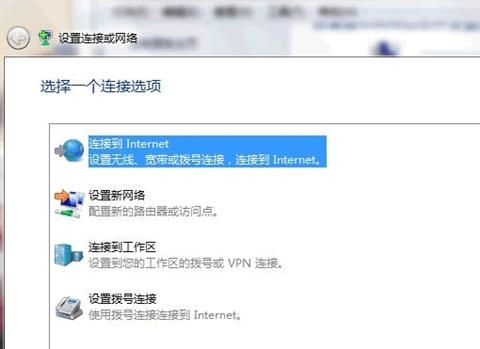
2、
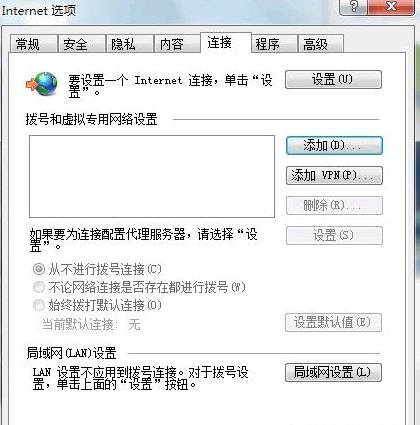
3、点击网络邻居的“连接到Internet”或IE的Internet选项“添加”你便看到
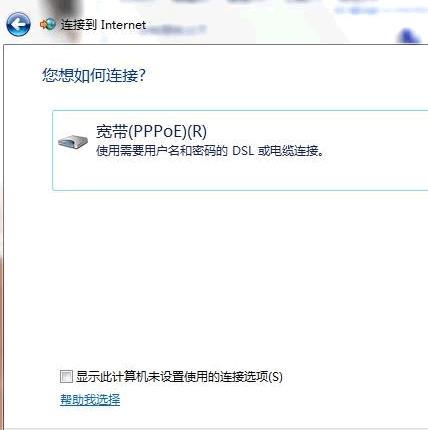
4、点击 宽带(PPPoE)(R)
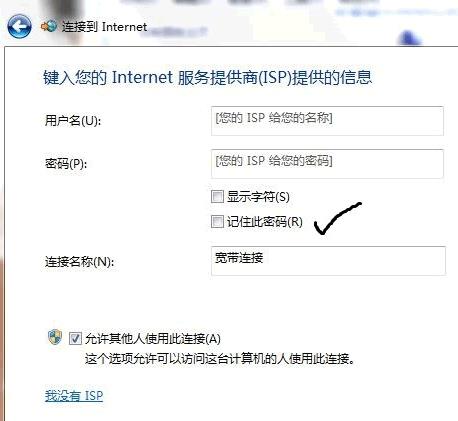
如果你这时填入用户名和密码最好钩上"记得此密码" 到这里建立连接已经完成了,你点击连接就可以连接到ADSL网络了。 5、得在XP时候到最后这一步还有一个选项就是在桌面建立一个宽带连接快捷方式,这里却没有了。我们想要在桌面快速连接,就要自己建立一个了。当然你可以在桌面右下角的网络图标点左键
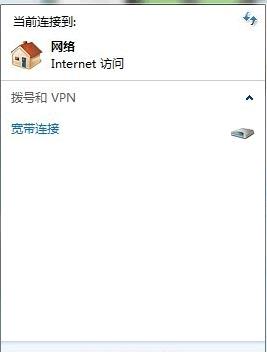
这时你就可以看到宽带连接了。 6、你可以在“网络”右键属性

7、进入左上角“更改适配器设置”
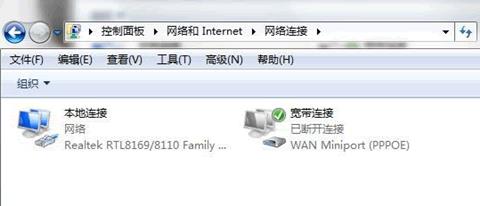
看到宽带连接了吧,你可以直接鼠标按住左键或右键都可以把拉拽它到桌面。 Windows操作系统的大量应用软件为客户提供了方便。 |
7月12日,还有不到一个月的时间,微软将正式停止对Windows Vista SP1的主流支持,现
Windows Vista从一开始到最后似乎都是悲剧,今年7月12日,微软将停止Vista SP1
微软澳大利亚总裁Tracy Fellows近日在接受BusinessDaily采访时表示,Vist
侧边栏是Vista引以为豪的新增功能,它可以让很多小程序实时显示在桌面上,极大方便了使用,一经推出